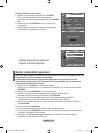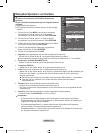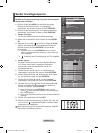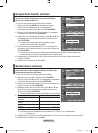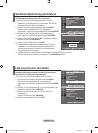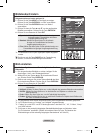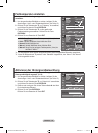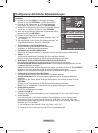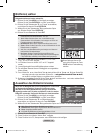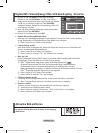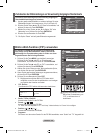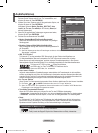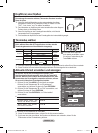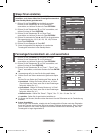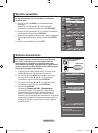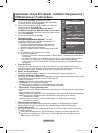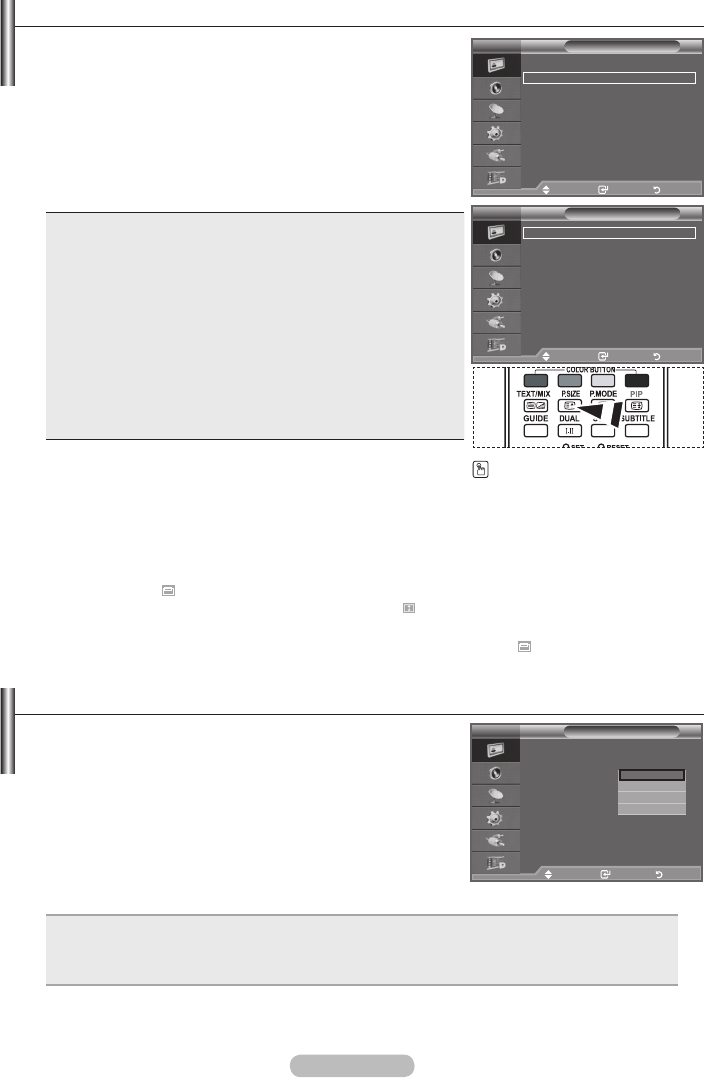
Deutsch - 18
Bildformat wählen
Sie können ein Bildformat auswählen, das Ihren
Sehgewohnheiten am besten entspricht.
1. Drücken Sie die Taste MENU, um das Menü anzuzeigen.
Drücken Sie die Taste ENTER/OK, um “Bild” auszuwählen.
2. Drücken Sie die Taste oder , um “Format” auszuwählen,
und drücken Sie dann die Taste ENTER/OK.
3. Wählen Sie mit der Taste oder die gewünschte Option
aus. Drücken Sie die Taste ENTER/OK.
4. Drücken Sie zum Beenden die Taste EXIT.
Autom. Breit:
Mit dieser Option stellen Sie das Bildformat
automatisch auf das Seitenverhältnis “16:9” ein.
♦
16:9:
Wählen Sie diese Option aus, um als Bildformat das
Seitenverhältnis 16:9 einzustellen (zum Anzeigen von DVDs und
Fernsehsendungen im Breitbildformat).
♦
Breitenzoom:
Diese Option vergrößert das Bild auf mehr als 4:3.
♦
Zoom:
Wählen Sie diese Option aus, um das 16:9-Breitbild auf die volle
Bildschirmbreite zu vergrößern.
♦
4:3:
Dies ist die Standardeinstellung zum Anzeigen von Videos und
herkömmlichen Fernsehsendungen.
♦
Nur Scan:
Mit dieser Funktion wird das ganze Bild auch bei
Versorgung mit HDMI- (720p/1080i/1080p) oder Komponentensignalen
(720p/1080i/1080p) vollständig und ohne Beschneidung angezeigt.
♦
Die Funktion “Autom. Breit” ist nur in den Modi “TV”, “DTV” “Ext1”,
“Ext2”, “AV” und “S-Video” verfügbar.
Im PC-Modus können nur die Modi “16:9” und “4:3” eingestellt
werden.
Je nach Signalquelle können die Bildgrößenoptionen variieren.
Die verfügbaren Elemente können in Abhängigkeit vom ausgewählten
Modus variieren.
Zoom: Wählen Sie aus, indem Sie die Taste ◄ oder ► drücken. Mit der Taste ▲ oder ▼ können Sie das Bild
nach oben oder nach unten verschieben. Drücken Sie nach getroffener Auswahl die Tasten ▲ oder ▼,nach getroffener Auswahl die Tasten ▲ oder ▼,
um das Bild in vertikaler Richtung zu vergrößern oder zu verkleinern.
Breitenzoom: Verschieben Sie das Bild mit den Tasten ▲ oder ▼ nach oben oder nach unten, nachdem Sie mit
der Taste ►oder ENTER/OK eine Auswahl getroffen haben.
Auswählen des Bildschirmmodus
Wenn Sie die Bildgröße bei einem Fernsehgerät im 16:9-Format
auf Automatisch einstellen, können Sie bestimmen, dass
das Bild als 4:3 WSS (Breitbilddienst) oder gar nicht sehen
angezeigt werden soll. Da jedes europäische Land eine andere
Bildgröße verwendet, können die Benutzer sie damit einstellen.
1. Drücken Sie die Taste MENU, um das Menü anzuzeigen.
Drücken Sie die Taste ENTER/OK, um “Bild” auszuwählen.
2. Drücken Sie die Taste oder , um “Bildschirmmodus”
auszuwählen, und drücken Sie dann die Taste ENTER/OK.
3. Wählen Sie mit der Taste oder die gewünschte Option aus. Drücken Sie die Taste ENTER/OK.
16:9: Diese Option stellt das Breitbildformat 16:9 ein.
Breitenzoom: Diese Option vergrößert das Bild auf mehr als 4:3.
Zoom: Vergrößert das Bild vertikal.
4:3: Stellt das Bildformat auf den Normal-Modus 4:3 ein.
4. Drücken Sie zum Beenden die Taste EXIT.
Diese Funktion ist nur Modus “Autom. Breit” verfügbar.
Diese Funktion ist im PC, Komponenten- oder HDMI-Modus nicht verfügbar.
➣
➣
➣
➣
➣
➣
➣
➣
Diese Optionen können Sie
auch durch Drücken der Taste
P.SIZE auf der Fernbedienung
aufrufen.
Format
Autom. Breit
16 : 9
Breitenzoom
Zoom
4 : 3
Nur Scan
Bild
Format : Autom.Breit
Bildschirmmodus: 16 : 9
Digitale RM : Auto
Farbverstärkung : Ein
DNle : Ein
LED SmartLighting :
Ein
Kino-Plus :
Ein
Reset : Ok
Mehr
Navig.
Eingabe Zurück
Navig.
Eingabe Zurück
TV
TV
Bild
Mehr
Navig.
Eingabe Zurück
Format : Autom.Breit
Bildschirmmodus: 16 : 9
Digitale RM : Aus
Farbverstärkung : Aus
DNle : Aus
LED SmartLighting :
Ein
Kino-Plus :
Ein
Reset : Ok
16:9
Breitenzoom
Zoom
4:3
TV
BN68-01313B-00Ger-0817.indd 18 2007-08-17 �� 1:04:20